嗨大家好,我是Sean!
我們來繼續昨天完成的GCP部署大工程!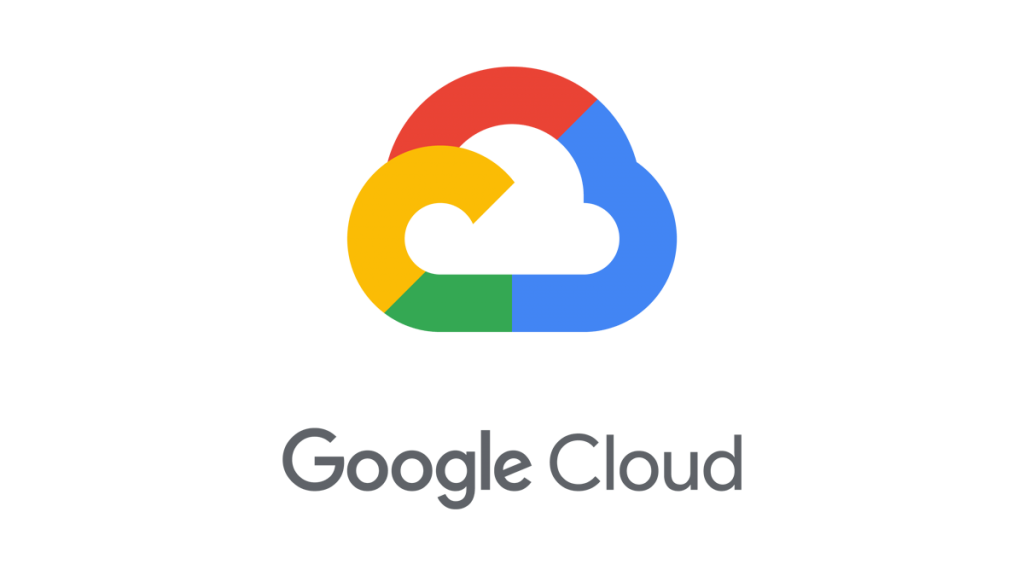
回到我們的GCP頁面的console,我們點一下左邊的列表找到SQL的部分,點擊進去。
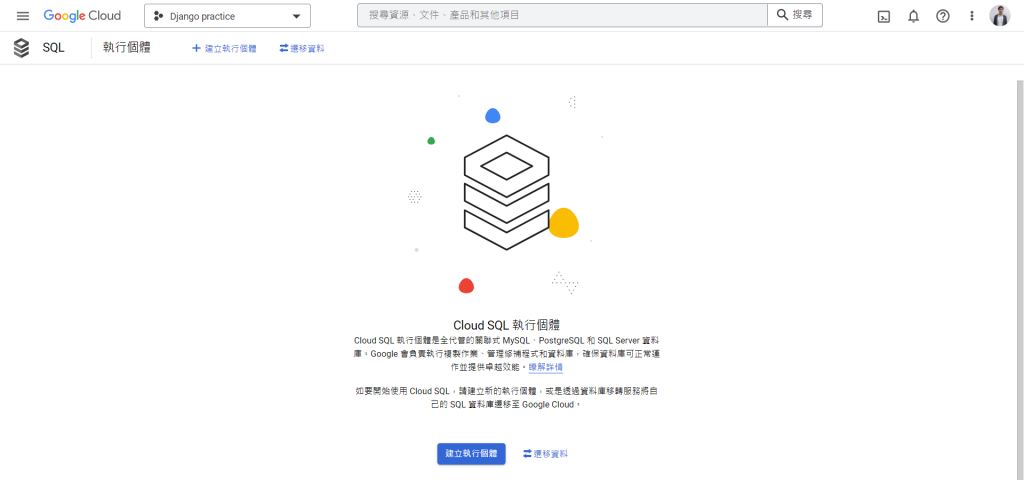
進入這個畫面後,我們來建立一個執行個體。點擊建立執行個體後,我們會進到下個頁面來選擇我們的資料庫。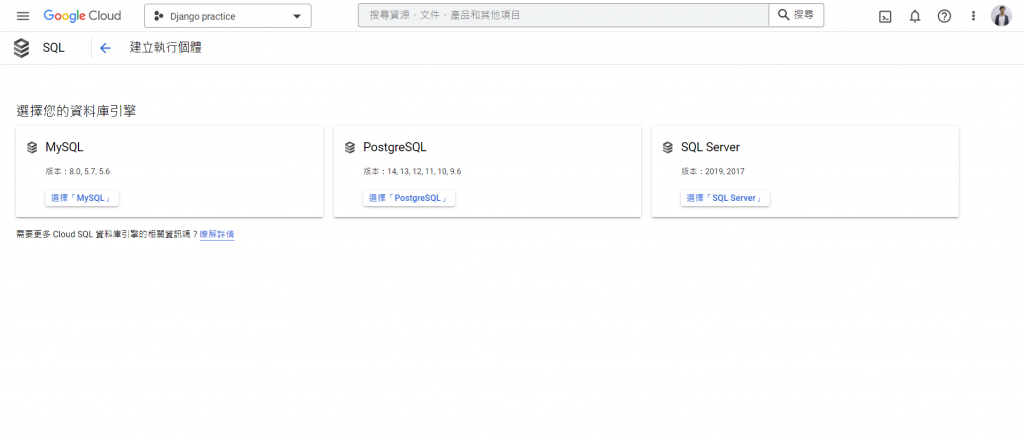
這次的示範我們選擇用MySQL的資料庫來執行!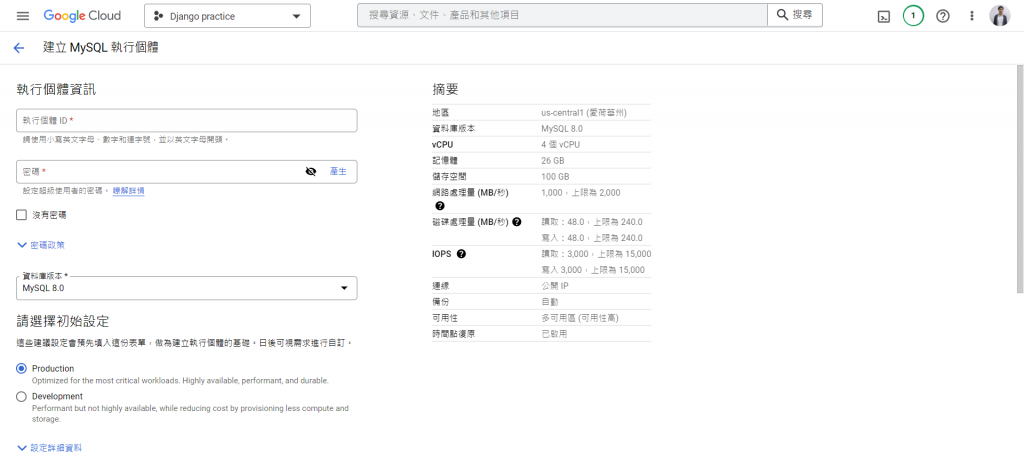
接下來,就是填入資料的時間了!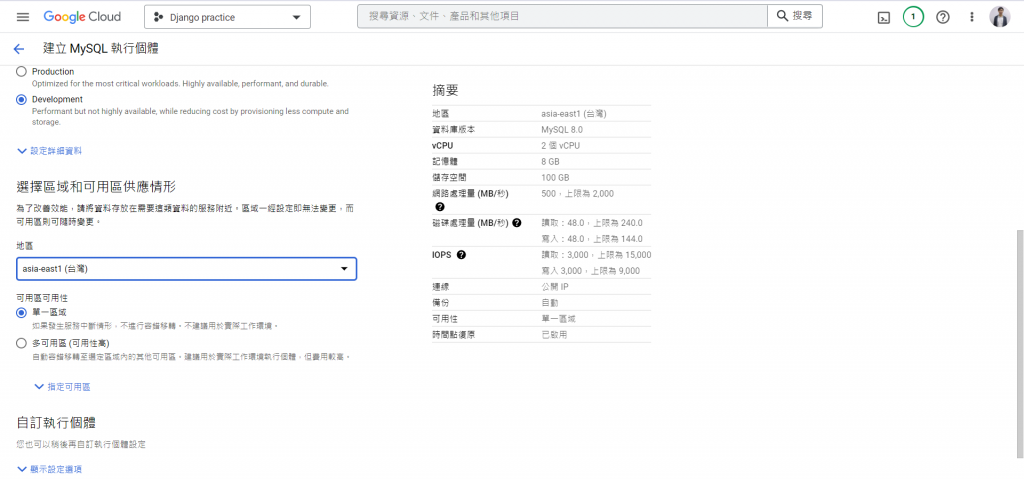
首先就是名稱跟密碼,這邊就交給各位自由發揮啦!
再來是初始設定的部分,Production與Development自然就是開發使用或是實際工作使用的區別。
剛開始的話,先選擇Development,一來是流量需求沒那麼大,二來當然也比較省錢囉!
區域方面,當然是離你愈接近越好,但在流量不大時,其實差異也不大。
所以這裡我們就選擇asia-east1台灣囉。
最後如果有甚麼想特別改的設定,可以在自訂執行個體更改。
那麼,我們這邊就直接建立執行個體!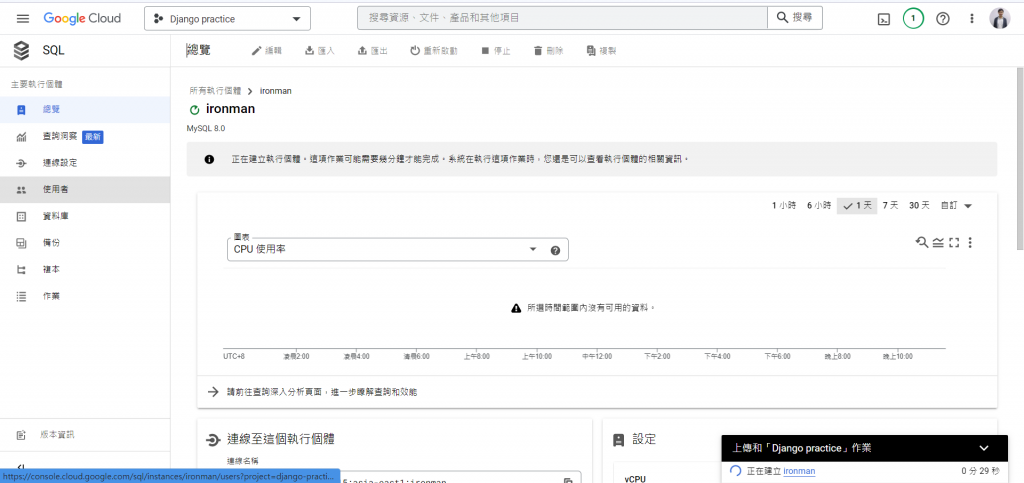
接下來,我們使用google提供的cloud sql proxy來連線我們建立完的雲端資料庫。
下方連結便是官方的文件指示:
https://cloud.google.com/sql/docs/mysql/connect-admin-proxy
依照官方的引導,我們必須先確認IAM的存取權限,並且啟動Cloud SQL Admin 的 API
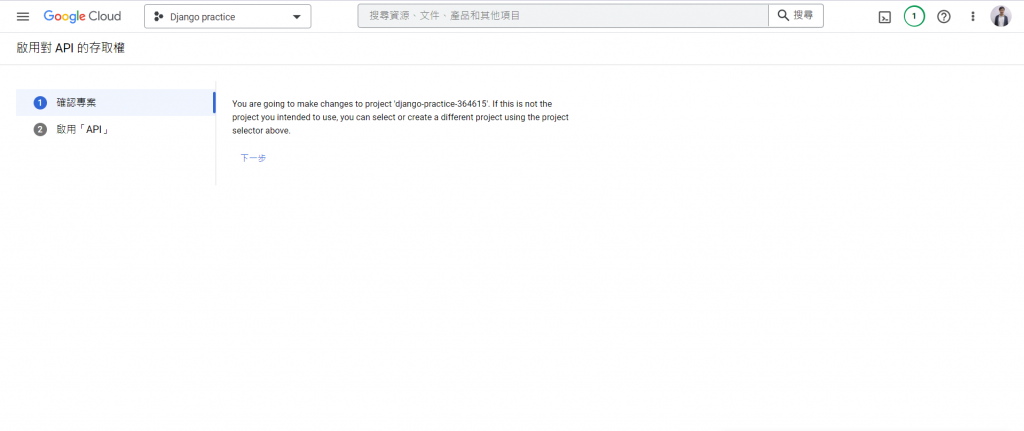
接著我們就可以來下載cloud sql proxy的執行檔了!
下載完畢後,可以放在我們專案資料夾裡使用!
並且到cloud SDK的提示器中,輸入指令
cloud_sql_proxy -instances=YOUR_PROJECT_ID:asia-east1:django=tcp:3306
這個部分就算是完成了!
那麼,今天的文章就先到這邊結束!我們明天再繼續完成!
我是Sean,你各位海上的人,我們明天見!

